
Tổng hợp các lệnh đo kích thước, khoảng cách trong CAD cực chi tiết
Bạn đang muốn học AutoCAD từ những lệnh cơ bản như đo khoảng cách, kích thước nhưng chưa biết cách thực hiện. Bài viết này sẽ tổng hợp và hướng dẫn các lệnh đo kích thước, khoảng cách trong CAD cực chi tiết

Tổng hợp các lệnh đo kích thước, khoảng cách trong CAD cực chi tiết
1. Lệnh đo kích thước, khoảng cách trong CAD là gì?
Lệnh đo kích thước, khoảng cách là thao tác lệnh giúp người dùng dễ dàng kiểm tra, kiểm soát được chính xác bằng giá trị số cho đối tượng đang thao tác trên bản vẽ AutoCAD nhằm dễ dàng đối chiếu, so sánh với hiện trạng thực thế ngoài đời thực. Để tránh xảy ra những sự cố ngoài ý muốn.
Một số lợi ích của việc đo khoảng cách, kích thước
- Giúp bạn có thể xác định được kích thước, khoảng cách đối tượng một cách chính xác nhất khi thiết kế bản vẽ.
- Thao tác chuyên nghiệp và quản lý chặt chẽ đối tượng.
- Kiểm tra, kiểm soát đối tượng khi thi công ngoài thực tế đời thực.

Laptop sale khủng 50% đến mức sập sàn đây bạn ơi!
2. Tổng hợp các lệnh đo kích thước trong CAD
3. Thiết lập đường đo kích thước Dimension
Bước 1: Tại giao diện CAD, bạn hãy nhập phím tắt D và nhấn phím Space hoặc phím Enter để hiển thị lệnh Dimension.
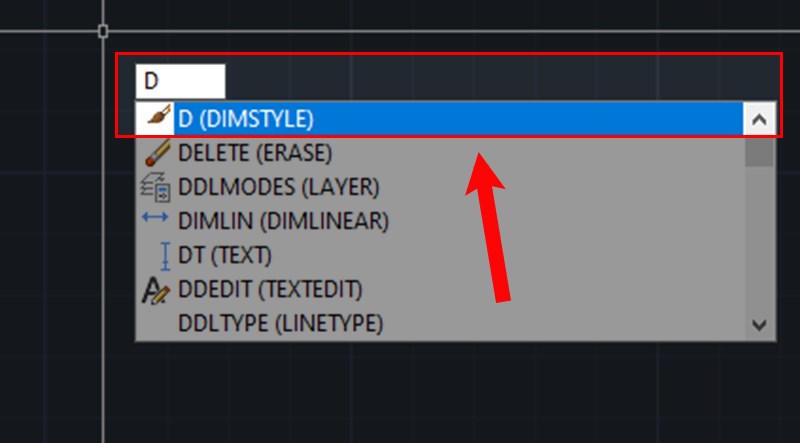
Cách thiết lập đường đo kích thước Dimension trong AutoCAD
Bước 2: Tiếp theo, bạn cần cài đặt tab lines theo công cụ sau.
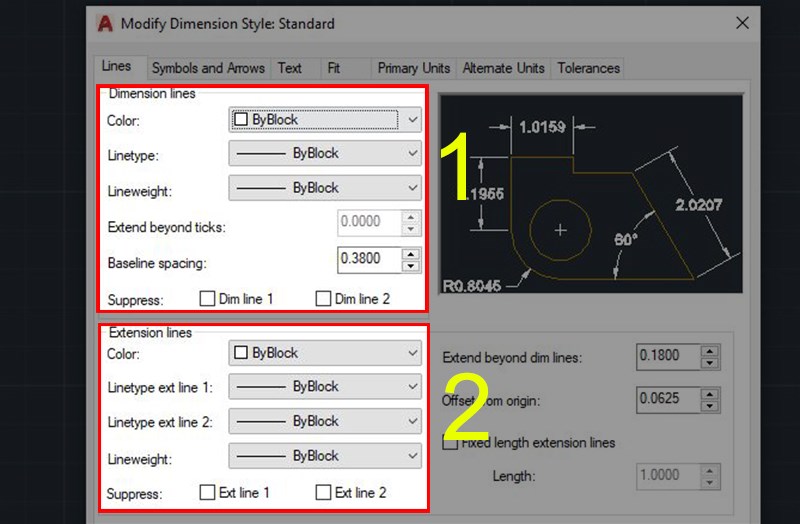
Cách thiết lập đường đo kích thước Dimension trong AutoCAD
Bước 3: Tiếp theo bạn tiến hành cài đặt tab Symbol and Arrows với 2 công cụ: Arrowheads và Center marks.
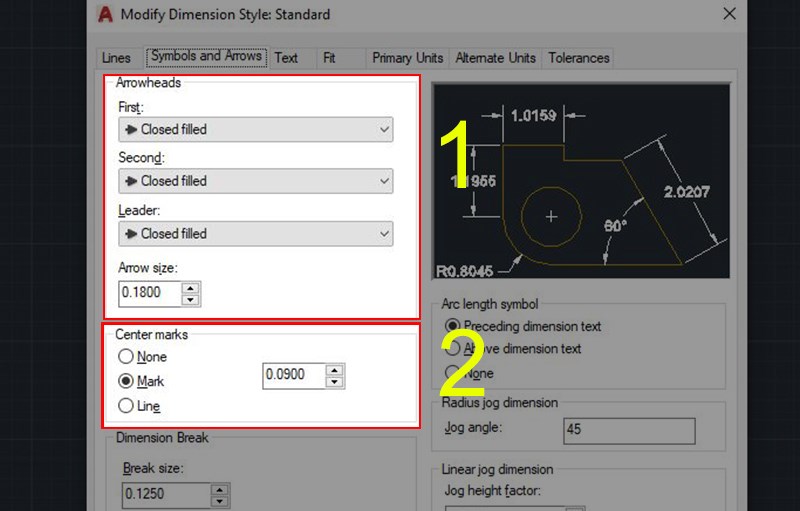
Cách thiết lập đường đo kích thước Dimension trong AutoCAD
Bước 4: Cuối cùng bạn cần thiết lập tab Text. Sau khi thiết lập xong chọn OK.
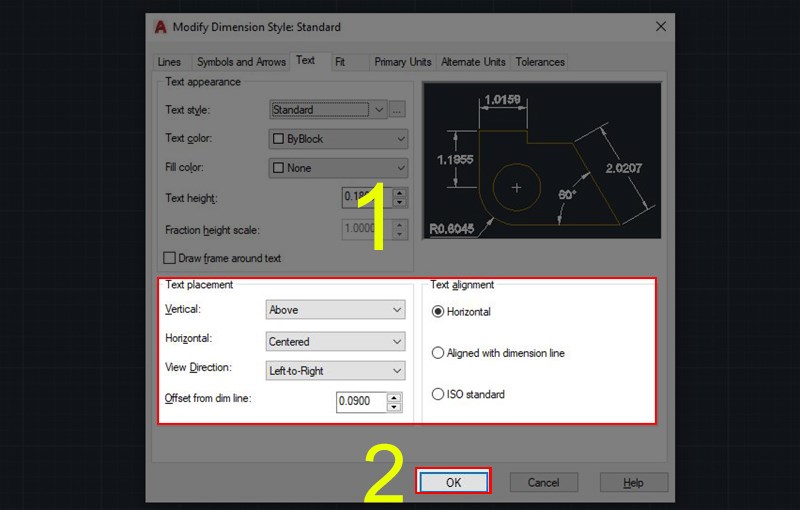
Cách thiết lập đường đo kích thước Dimension trong AutoCAD
4. Cách sử dụng lệnh đo kích thước trong CAD
Ví dụ: Đo kích thước góc theo hình vẽ sau.
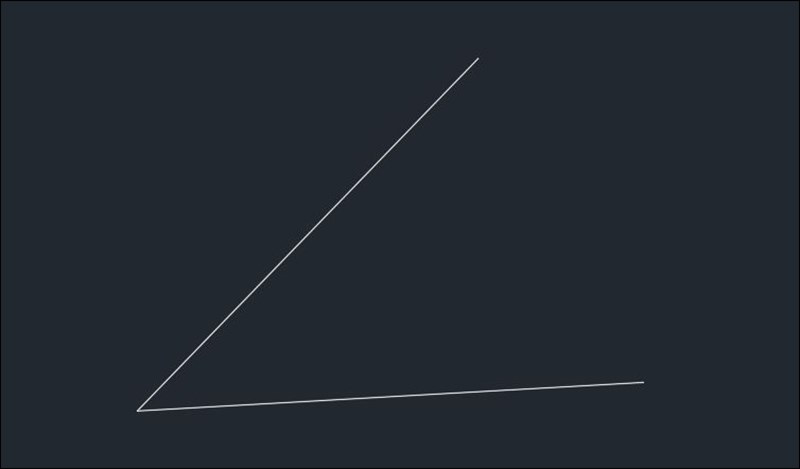
Ví dụ minh họa.
Bước 1: Sử dụng lệnh đo góc DAN (DIMANGULAR) và nhấn phím Space hoặc phím Enter.
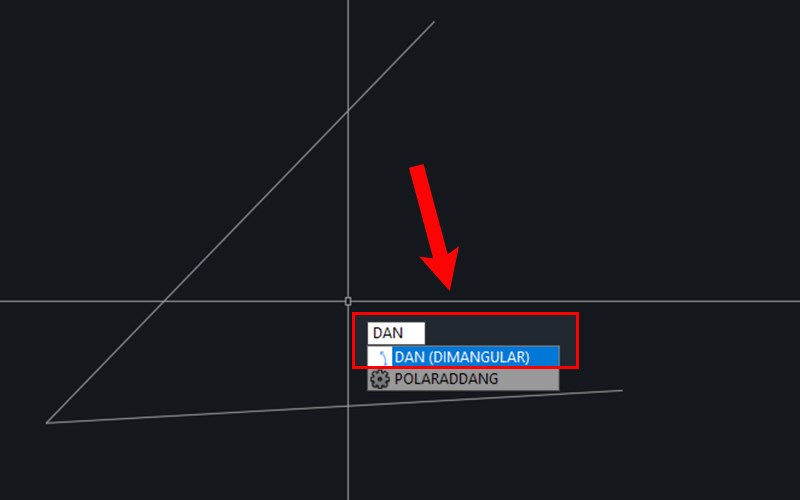
Cách sử dụng lệnh đo kích thước trong CAD
Bước 2: Click chọn lần lượt các cạnh muốn đo góc (2 cạnh) và kéo kết quả đến điểm mong muốn. Sau đó, click chuột để kết thúc lệnh.
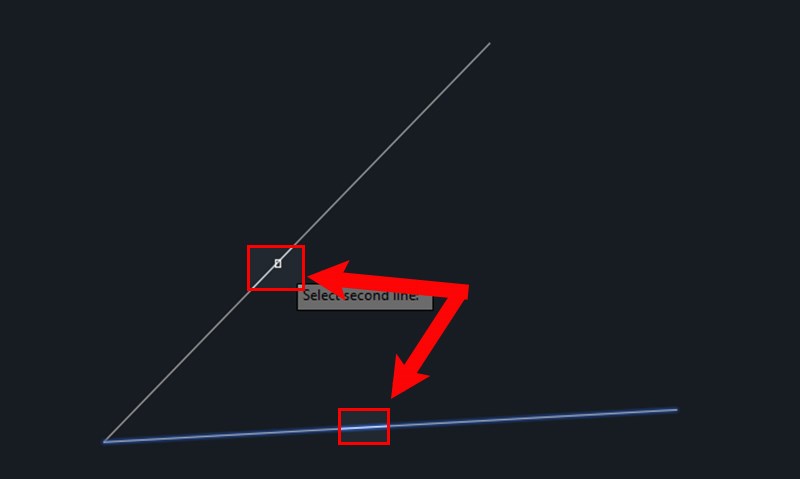
Cách sử dụng lệnh đo kích thước trong CAD
Bước 3: Kết quả.
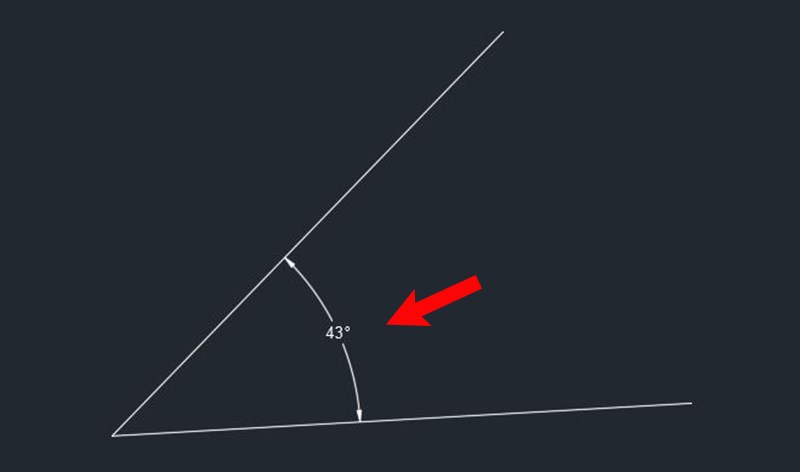
Kết quả
Trên đây là bài viết về Tổng hợp các lệnh đo kích thước, khoảng cách trong CAD cực chi tiết. Hy vọng bài viết sẽ giúp bạn có thể thực hiện được trong công việc cũng như học tập. Nếu có bất kì phản hồi gì thì hãy để lại bình luận phía bên dưới nhé!
Link nội dung: https://khoaqhqt.edu.vn/chia-khoang-cach-trong-cad-a36964.html